
엑셀 사용자들에게 중복 항목 문제는 종종 골칫거리인데, 이는 데이터의 아름다움에 영향을 미칠 뿐만 아니라 데이터 편차를 유발할 수도 있습니다. PHP 편집자 Baicao는 Excel에서 중복된 항목을 표시하고 입력을 금지하는 문제를 해결하는 간단하고 쉬운 방법을 소개합니다. 이 가이드를 통해 중복 항목을 빠르게 찾는 방법, 중복 발생을 방지하기 위한 조치, Excel 데이터의 일관성과 정확성을 보장하는 방법을 배우게 됩니다. 이러한 실용적인 솔루션을 알아보려면 아래에서 자세한 내용을 읽어보세요.
엑셀 파일을 연 후, 중복 확인이 필요한 영역을 선택하고, [기능]에서 중복 항목 메뉴를 클릭하세요.

해당 영역이 맞는지 확인하는 대화상자가 나타납니다. 맞다면 확인을 클릭하세요.

확인을 클릭하면 중복 항목이 강조 표시됩니다.
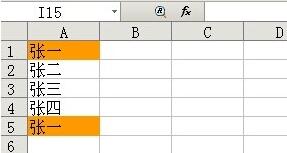
중복 입력 금지
C열과 같이 중복 입력을 허용하지 않는 열을 선택하세요.
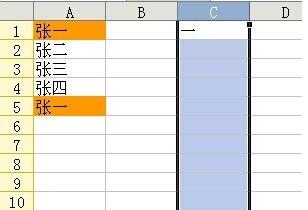
중복 항목 메뉴를 클릭하세요.

확인 후 중복 항목을 입력하면 사용자가 관련 작업을 선택할 수 있는 메시지가 나타납니다.

위 내용은 Excel에서 중복 항목을 표시하고 중복 항목 입력을 금지하는 방법의 상세 내용입니다. 자세한 내용은 PHP 중국어 웹사이트의 기타 관련 기사를 참조하세요!